D-Link DSL 2750U и възможности за настройка и фърмуер

- 2466
- 14
- Leslie Ortiz
Случаят DSL 2750U е изработен от черна пластмаса. Размерът му е 160x128x36 mm. За да свържете устройството към мрежата, захранването се използва в комплекта. На предния панел ще намерите индикатори:
- хранене;
- LAN портове (1-4);
- Wlan;
- USB;
- DSL;
- Състояние на WPS и интернет връзка.

Рутерът може да бъде изхвърлен както хоризонтално, така и вертикално
На страничните панели (както и на горния капак) има вентилационни решетки. В долната част на устройството има стикери, съдържащи информация за DSL 2750U, 4 гумени крака и два дупки, които ще помогнат да го поставите на стената в изправено положение. Има и отвори за вентилация. Бутонът за нулиране е леко удавен в случая. С неговата помощ можете да нулирате параметрите към фабричните настройки. На задния панел на устройството има 4 LAN порта, USB и DSL, бутон за захранване и WPS. Нелинейни панели са разположени в краищата.
Актуализация на фърмуера
За да актуализирате фърмуера, трябва да отидете на уеб интерфейса на пазара на ADSL. За да направите това, отворете всеки браузър и отидете да се обърнете към 192.168.1.1. В прозореца Вход и парола трябва да предпишете администратор/администратор. Тези стойности са зададени по подразбиране. След това трябва да отидете на "Управление" - "Актуализиране на софтуер". За да получите информация за предварително инсталираната версия на софтуера, трябва да въведете „Информация за устройството“ - „Обобщение“.
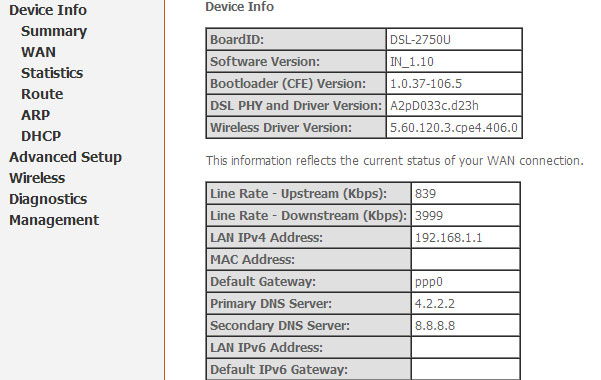
Фърмуерът няма да отнеме много време. Преди да започнете определения процес, ще ви е необходим фърмуер с по -свежа версия, отколкото инсталирана във вашето устройство. Можете да го изтеглите на официалния ресурс на глобалната мрежа на компанията. Актуализация до версия 1.0.11 не само подобрява стабилността на рутера, но и превежда интерфейса на руски език. След изтеглянето на фърмуера в елемента „Актуализиране на софтуера“, трябва да щракнете върху „Преглед“ и да посочите пътя към изтегления файл. Щракнете върху "Актуализиране на софтуера". Фърмуерът ще започне да се актуализира и в края на процеса ще има рестартиране на устройството. В някои случаи в края на процеса може да се наложи да го конфигурирате.
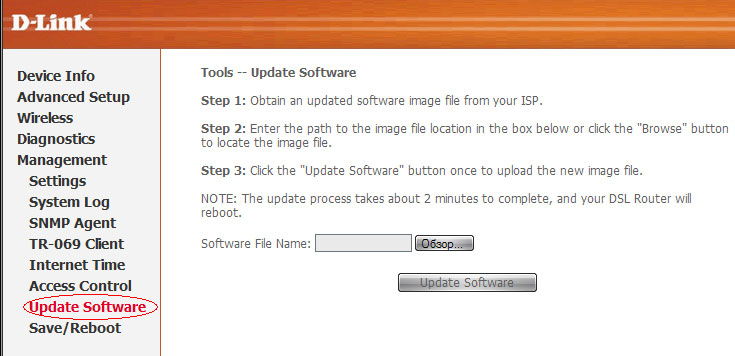
Можете да актуализирате софтуера с помощта на специален режим на спешни случаи. За да направите това, задръжте бутона за рестартиране за поне 10 секунди. Устройството може да влезе в този режим и независимо. Това се случва, ако актуализацията е завършена неуспешно.
Настройки
Отивайки в елемента „справка ръчно“, ще получите достъп до страниците с разширената настройка на ADSL модема, адреса на интерфейса LAN и статута на ADSL отдел. В параграф "мрежа" - "wan" можете да изберете един от съществуващите параметри, както и да посочите необходимия формат. Настройката на LAN интерфейса се извършва в менюто със същото име.
Ако имате резервен канал, тогава конфигурацията на нейното включване по време на основната загуба се извършва на артикула „Резервация“. В раздела "Wi-Fi" можете да конфигурирате безжичната мрежа. Полезни функции са създаването на гост мрежа, както и избора на ширина на канала. Настройките за работа на SNMP и DDNS се намират в групата "допълнително". Модемът може да работи с протокола RIP. Конфигурацията му се извършва в менюто "Routing" - "RIP".
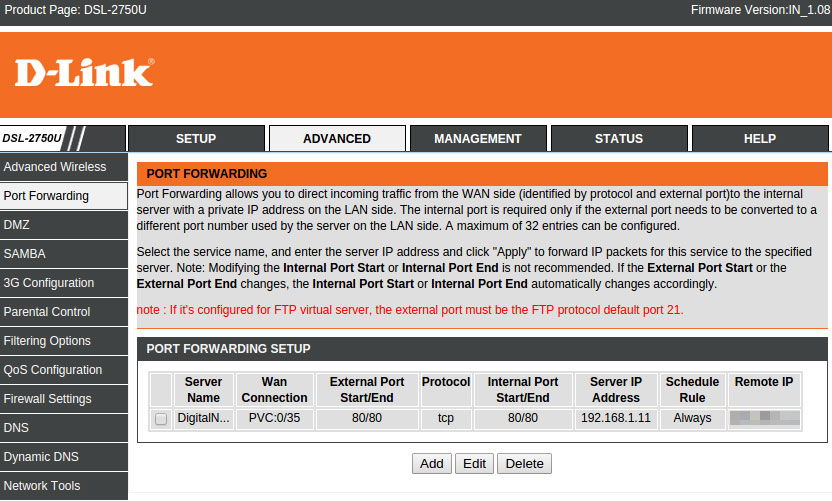
Също така е удобно, че устройството може да се контролира отвън. За да направите необходимите промени, трябва да използвате инструментите, които са в менюто „Дистанционен достъп“. Филтрирането на входящи данни и инсталирането на достъп до виртуални сървъри се извършва в менюто „Interseter Screen“. За да работите с 3G модеми, принтери и външни информационни носители, които са свързани към USB порта, трябва да направите необходимите конфигурации в менюто „USB модем“ и, ако е необходимо, в „USB-Drive“.

